Wie man eine Facebook-Story erstellt

Facebook-Geschichten machen viel Spaß. Hier erfahren Sie, wie Sie eine Story auf Ihrem Android-Gerät und Computer erstellen können.

Die Sprachnavigationsfunktion von Google Maps erleichtert die Navigation zu Ihrem Ziel mit detaillierten Wegbeschreibungen und gesprochenen Anweisungen. Wenn Sie ein ruhigeres Fahrerlebnis wünschen und sich bei der Navigation auf visuelle Hinweise verlassen möchten, können Sie die Sprachnavigation von Google Maps auf Ihrem Android oder iPhone ganz einfach deaktivieren.
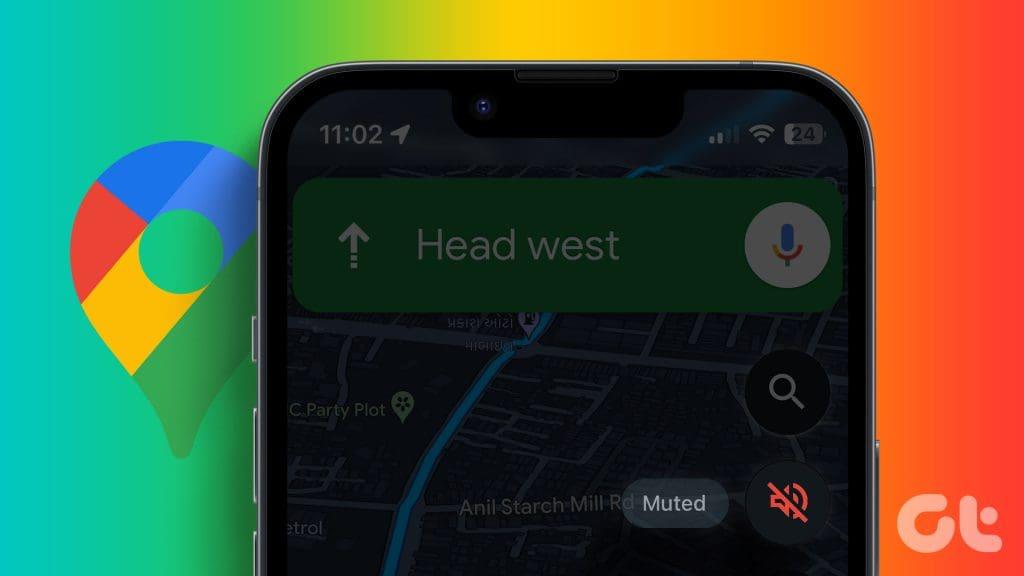
Wenn Sie die Sprachanweisungen vorübergehend stummschalten möchten, können Sie die Lautstärke natürlich verringern. Wenn Sie dies jedoch nicht möchten oder eine dauerhafte Lösung wünschen, erfahren Sie hier, wie Sie die Sprachnavigation in der Google Maps-App stummschalten.
Hinweis: Für diesen Artikel haben wir ein Android-Telefon zum Aufnehmen von Screenshots verwendet. Da Google Maps auf Android und iOS über eine ähnliche Benutzeroberfläche verfügt, können Sie auf einem iPhone dieselben Schritte ausführen.
Die einfachste Möglichkeit, Sprachanweisungen in Google Maps zu deaktivieren oder stummzuschalten, ist über das In-App-Einstellungsmenü. Also, fangen wir damit an.
Schritt 1: Öffnen Sie die Google Maps-App auf Ihrem Android oder iPhone. Tippen Sie oben rechts auf Ihr Profilbild und wählen Sie im angezeigten Menü die Option „Einstellungen“.


Schritt 2: Scrollen Sie nach unten und tippen Sie auf Navigationseinstellungen.

Schritt 3: Wählen Sie im Abschnitt „Ton & Stimme“ die Option „Stumm“ aus.
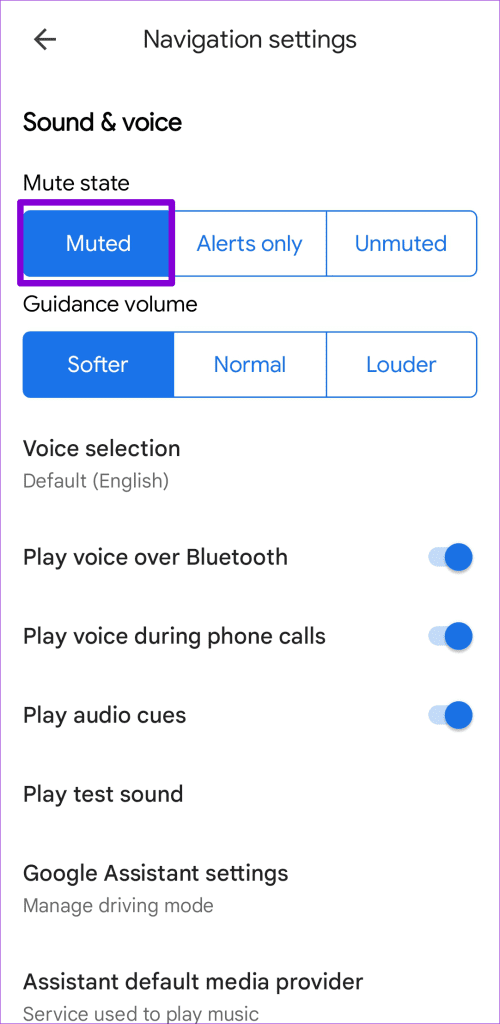
So deaktivieren Sie die Sprachausgabe von Google Maps während der Navigation
Eine weitere Möglichkeit, Sprachanweisungen in Google Maps zu deaktivieren, ist der Navigationsbildschirm. Mit dieser Methode können Sie die Sprachführung je nach Bedarf während der Fahrt ganz einfach aktivieren oder deaktivieren, ohne die App-Einstellungen aufrufen zu müssen.
Gehen Sie wie folgt vor, um die Sprachausgabe von Google Maps beim Navigieren auszuschalten :
Schritt 1: Öffnen Sie die Google Maps-App. Tippen Sie oben auf die Suchleiste, geben Sie Ihr Ziel in das Suchfeld ein und wählen Sie eine Option aus den verfügbaren Ergebnissen aus.
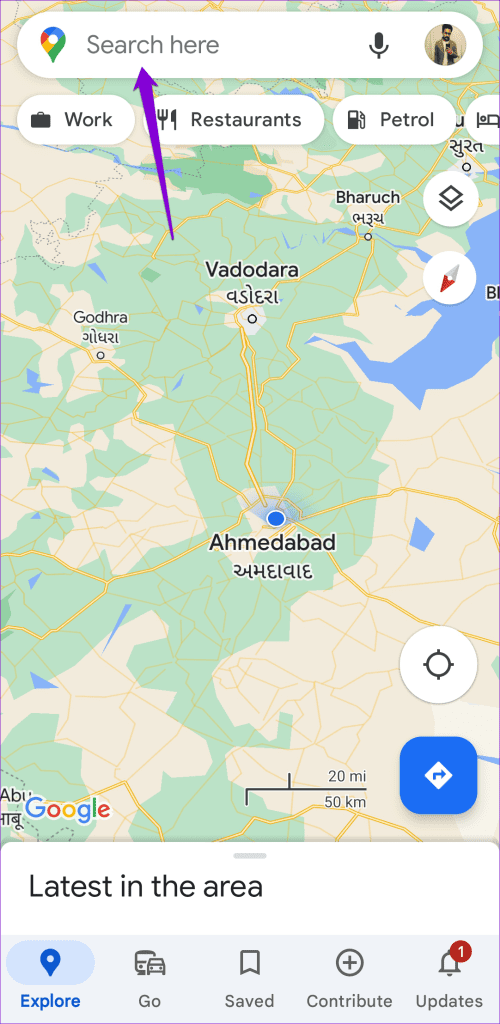
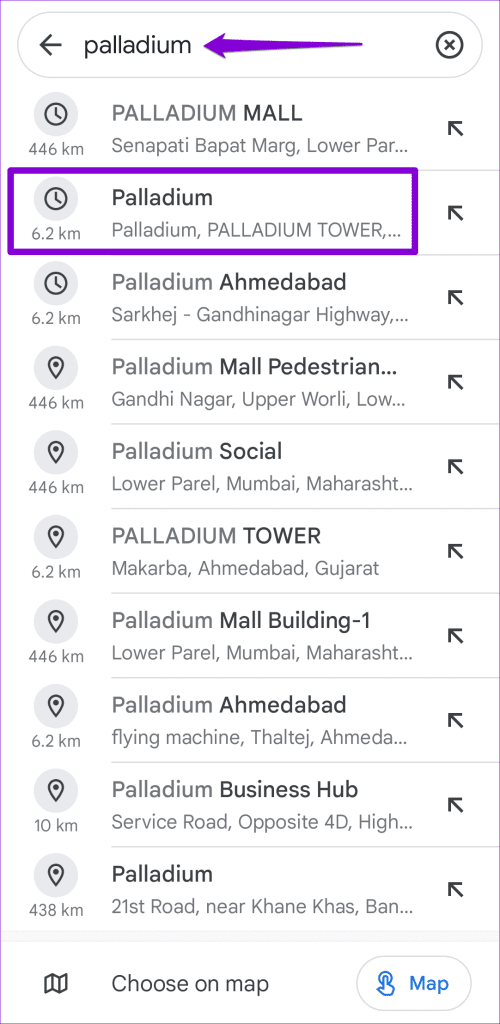
Schritt 2: Tippen Sie unten auf die Schaltfläche „Start“, um mit der Navigation zu beginnen.
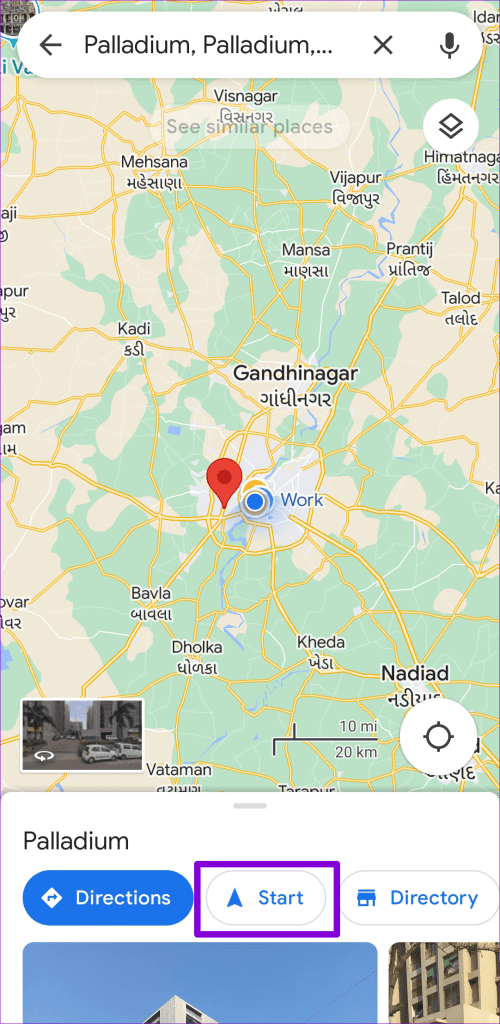
Schritt 3: Tippen Sie auf das Lautsprechersymbol in der oberen rechten Ecke. Tippen Sie dann auf das Stummschaltsymbol (ein durchgestrichenes Lautsprechersymbol), um die Sprachnavigation zu deaktivieren.
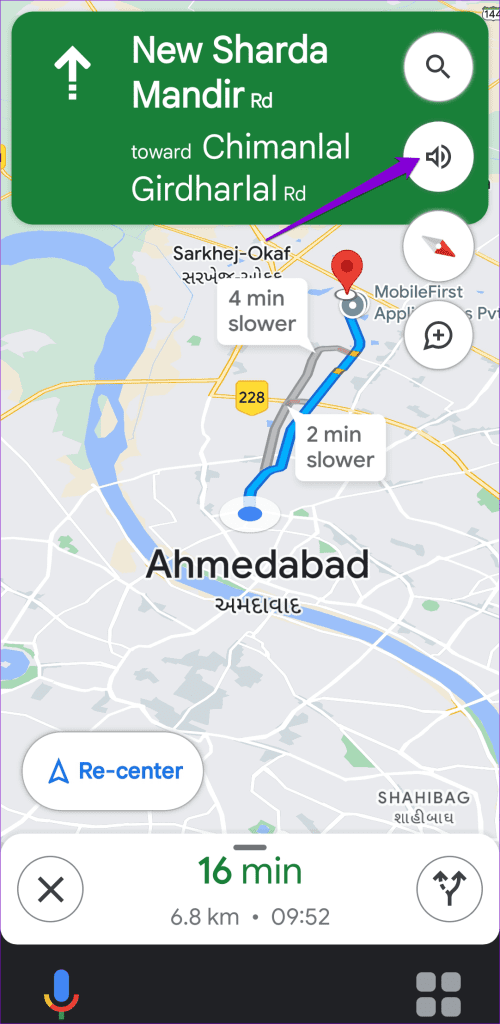
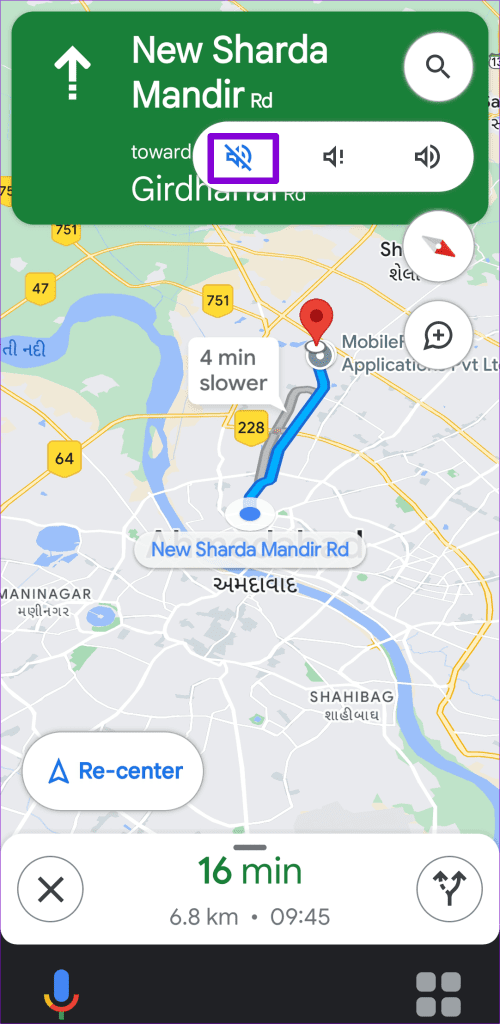
So schalten Sie die Sprachnavigation von Google Maps während Telefonanrufen stumm
Die Sprachanweisungen von Google Maps können nützlich sein, wenn Sie irgendwo hin wollen, aber sie können auch lästig sein, wenn Sie gerade telefonieren. Glücklicherweise ist es möglich, die Sprachnavigation von Google Maps während Telefongesprächen stummzuschalten. Hier sind die Schritte dafür.
Schritt 1: Öffnen Sie Google Maps auf Ihrem Android oder iPhone.
Schritt 2: Tippen Sie oben rechts auf Ihr Profilsymbol und wählen Sie im angezeigten Menü die Option „Einstellungen“.


Schritt 3: Tippen Sie auf Navigationseinstellungen und deaktivieren Sie im folgenden Menü den Schalter für „Stimme bei Telefonanrufen abspielen“.

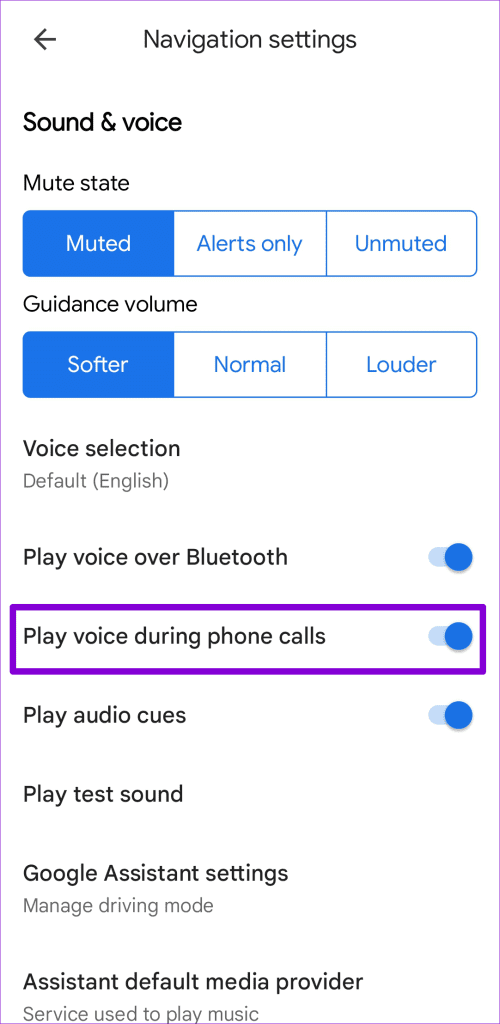
Danach schaltet Google Maps die Sprachnavigation während eines Telefongesprächs stumm. Während dieser Zeit müssen Sie sich bei der Navigation auf visuelle Hinweise der Karte auf Ihrem Gerät statt auf Sprachanweisungen verlassen.
So hören Sie beim Navigieren in Google Maps nur Verkehrsmeldungen
Einer der Hauptnachteile der vollständigen Deaktivierung der Google Maps-Sprachnavigation besteht darin, dass Sie auf Ihrem Android-Gerät oder iPhone keine Verkehrsmeldungen oder Aktualisierungen erhalten. Dazu gehören Echtzeitinformationen über Unfälle, Straßensperrungen und Verzögerungen, die insbesondere auf langen Strecken für die Vermeidung von Staus von entscheidender Bedeutung sein können.
Um dies zu umgehen, können Sie Google Maps so konfigurieren, dass beim Navigieren nur Verkehrswarnungen und nicht Wegbeschreibungen angezeigt werden. Hier erfahren Sie, wie das geht.
Schritt 1: Öffnen Sie Google Maps auf Ihrem Android oder iPhone. Tippen Sie oben rechts auf Ihr Profilbild und wählen Sie Einstellungen.


Schritt 2: Tippen Sie auf Navigationseinstellungen und wählen Sie unter Stummschaltungsstatus die Option Nur Warnungen aus.

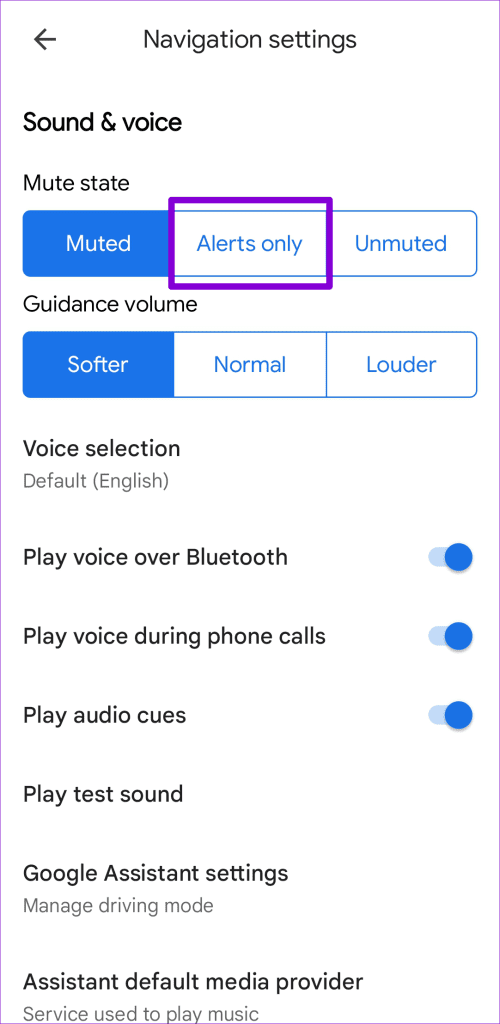
Wenn Sie sich bereits auf dem Navigationsbildschirm befinden, tippen Sie alternativ auf das Lautsprechersymbol in der oberen rechten Ecke und wählen Sie das Symbol „Nur Warnungen“ (ein Lautsprechersymbol mit einem Ausrufezeichen daneben).
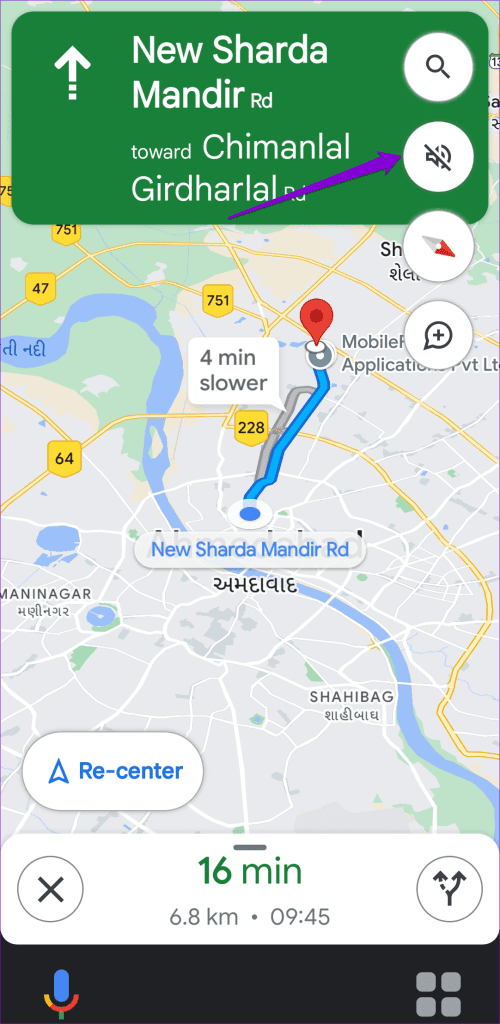
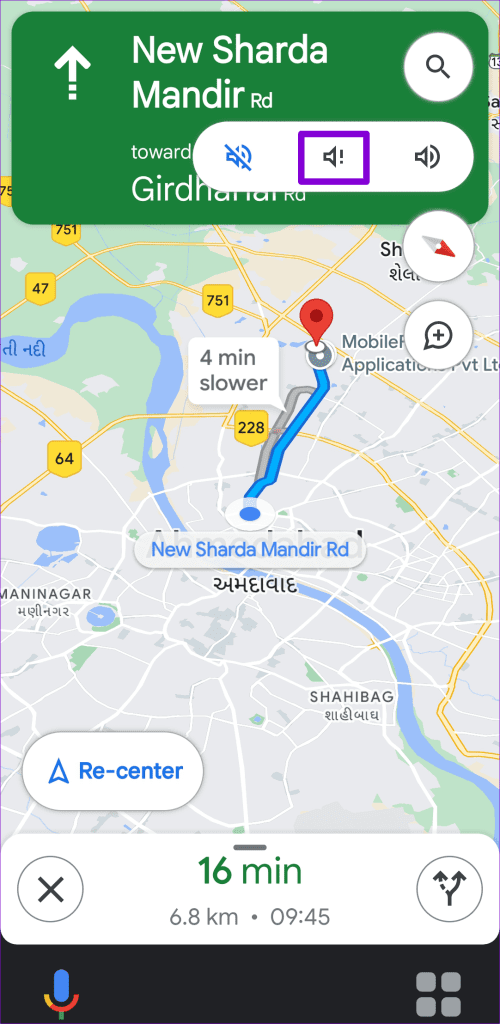
Google Maps spricht nur über Verkehrswarnungen, damit Sie Ihr Ziel sicher und pünktlich erreichen.
Ruhige Straßen voraus
Die Sprachnavigation von Google Maps kann Ihre Musikwiedergabe unterbrechen und auch bei Telefongesprächen ein Datenschutzrisiko darstellen. Glücklicherweise ist es ganz einfach, Sprachanweisungen in der Google Maps-App zu deaktivieren oder stummzuschalten. Möchten Sie das Beste aus Google Maps machen? Sehen Sie sich unseren Leitfaden mit den besten Tipps und Tricks für Google Maps an .
Facebook-Geschichten machen viel Spaß. Hier erfahren Sie, wie Sie eine Story auf Ihrem Android-Gerät und Computer erstellen können.
Erfahren Sie, wie Sie nervige automatisch abspielende Videos in Google Chrome und Mozilla Firefox mit diesem Tutorial deaktivieren.
Lösen Sie ein Problem, bei dem das Samsung Galaxy Tab S8 auf einem schwarzen Bildschirm feststeckt und sich nicht einschalten lässt.
Möchten Sie E-Mail-Konten auf Ihrem Fire-Tablet hinzufügen oder entfernen? Unser umfassender Leitfaden führt Sie Schritt für Schritt durch den Prozess und macht es schnell und einfach, Ihre E-Mail-Konten auf Ihrem Lieblingsgerät zu verwalten. Verpassen Sie nicht dieses unverzichtbare Tutorial!
Ein Tutorial, das zwei Lösungen zeigt, wie Sie dauerhaft verhindern können, dass Apps beim Start auf Ihrem Android-Gerät gestartet werden.
Dieses Tutorial zeigt Ihnen, wie Sie eine SMS von einem Android-Gerät mit der Google Nachrichten-App weiterleiten.
Haben Sie ein Amazon Fire und möchten Google Chrome darauf installieren? Erfahren Sie, wie Sie Google Chrome über eine APK-Datei auf Kindle-Geräten installieren können.
So aktivieren oder deaktivieren Sie die Rechtschreibprüfung in Android OS.
Erfahren Sie verschiedene Methoden, um Apps auf dem Amazon Fire Tablet herunterzuladen und zu installieren, indem Sie diesem mühelosen und schrittweisen Leitfaden folgen!
Als Samsung seine neue Reihe von Flaggschiff-Tablets vorstellte, gab es viel Aufregung. Das Galaxy Tab S9 und S9+ bieten nicht nur die erwarteten Upgrade







